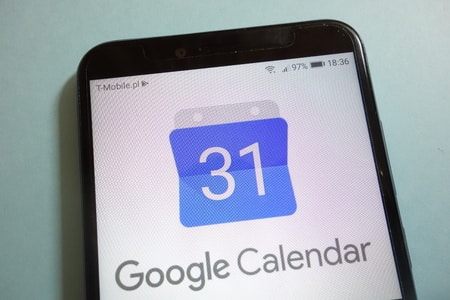Voici comment passer à une certaine date dans votre Google Agenda pour revoir rapidement un événement ou un rendez-vous passé ou futur.
Google Agenda disposait auparavant d’une section Sauter à sous sa fonctionnalité Labs, mais celle-ci a été supprimée après la mise à jour de l’Agenda en 2017. Maintenant, le processus pour aller directement à une certaine date implique d’activer les raccourcis clavier pour activer la fonctionnalité Aller à.
Sommaire
Comment accéder à n’importe quelle date dans Google Calendar
Pour aller à une certaine date dans Google Agenda sur le bureau, vous devez d’abord activer les raccourcis clavier pour activer la fonctionnalité Aller à, qui vous permet d’aller à n’importe quelle date.
Le passage à une date spécifique n’est possible qu’avec Google Agenda sur le bureau, et non avec son application mobile.
Ouvrez Google Agenda sur votre ordinateur.
Sélectionnez le menu Paramètres (l'icône en forme d'engrenage dans le coin supérieur droit), puis sélectionnez Paramètres dans la liste déroulante. Vous accédez alors aux options de paramétrage.
Dans le menu Général situé à gauche, sélectionnez Raccourcis clavier.
Cochez la case pour activer les raccourcis clavier.
Quittez les paramètres pour revenir à votre agenda.
Dans Google Agenda, tapez la lettre G pour faire apparaître la case Aller à la date.
Saisissez la date souhaitée et appuyez sur Go, et Google Agenda affichera cette date.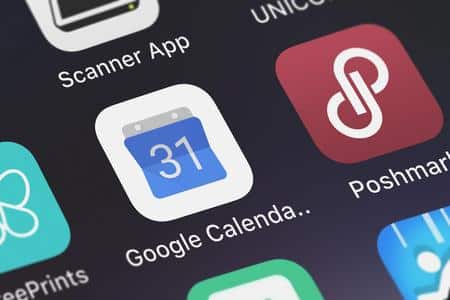
Aller à n’importe quelle date en utilisant l’affichage de l’année
Une autre option consiste à basculer Google Agenda en vue annuelle, ce qui vous permet d’accéder rapidement à n’importe quelle date.
Ouvrez Google Agenda.
En haut à droite, sélectionnez votre vue actuelle. Par exemple, si vous affichez votre agenda par semaine, il s'agira de Semaine.
Sélectionnez Année dans les options.
Votre Google Agenda s'affiche désormais sous forme annuelle, ce qui vous permet de sélectionner facilement une date donnée.